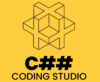시작하며
프로그래밍을 하다 보면 누구나 디버깅 작업을 수행하게 됩니다. 프로그램이 원하는 대로 동작하지 않을 때, 어디서 문제가 발생하는지 찾아서 수정해야 합니다. 이러한 디버깅 작업을 위해 많은 개발자들이 비주얼 스튜디오를 사용합니다. 비주얼 스튜디오는 프로그램 개발에 필요한 다양한 도구와 기능을 제공하며, 프로그램의 디버깅을 위한 강력한 기능을 가지고 있습니다. 이번 포스트에서는 비주얼 스튜디오를 이용하여 프로그램을 디버깅하는 방법을 알아보겠습니다.

(위 사진은 내용과 무관함 Pexels 제공 사진)
세부내용
1. 디버깅 모드 설정하기
비주얼 스튜디오는 많은 개발자들이 사용하는 인기 있는 개발 툴 중 하나입니다. 이 툴을 사용하면 프로그램 개발 및 디버깅이 쉽고 편리하게 가능합니다. 디버깅은 프로그램에서 발생하는 버그나 오류를 찾아내는 작업으로, 이 작업을 효과적으로 수행하기 위해서는 디버깅 모드를 설정해야 합니다.
디버깅 모드는 일반 실행 모드와는 다르게 프로그램 실행 중에 멈추거나, 중단점을 설정하거나, 변수의 값을 확인할 수 있습니다. 이를 통해 개발자는 프로그램 실행 중에 발생하는 문제점을 빠르게 찾아내고 수정할 수 있습니다.
비주얼 스튜디오에서 디버깅 모드를 설정하는 방법은 간단합니다. 먼저, 프로젝트를 열고 디버깅 모드로 설정해야 합니다. 이를 위해서는 프로젝트 속성에서 디버깅을 선택하고 디버깅 모드로 설정하면 됩니다.
디버깅 모드 설정 후에는 프로그램 실행 중에 중단점을 설정하거나, 변수의 값을 확인하는 등의 작업을 수행할 수 있습니다. 이를 통해 개발자는 더욱 효과적으로 프로그램 디버깅을 수행할 수 있습니다.
비주얼 스튜디오를 사용하여 프로그램을 개발하고 디버깅하는 것은 매우 쉽습니다. 디버깅 모드를 설정하면 프로그램에서 발생하는 문제점을 빠르게 찾아내고 수정할 수 있습니다. 이를 통해 보다 높은 품질의 프로그램을 개발할 수 있습니다.
2. 중단점 설정하기
비주얼 스튜디오로 프로그램을 디버깅하는 방법 중 가장 기본적인 것은 중단점(breakpoint)을 설정하는 것입니다. 중단점이란 프로그램 실행 중 특정한 코드 라인에서 실행이 멈추도록 하는 것으로, 이를 통해 그 이후의 코드 실행 과정을 살펴볼 수 있습니다.
중단점을 설정하는 방법은 간단합니다. 먼저 디버깅을 시작하고자 하는 프로젝트를 열고, 디버깅하고자 하는 코드 라인을 선택한 후에 F9 키를 누르면 됩니다. 이렇게 중단점이 설정된 코드 라인에서 프로그램 실행이 멈추게 되며, 디버깅 창에서 그 이후의 코드 실행 상황을 확인할 수 있습니다.
중단점 설정 시에는 여러 가지 옵션을 선택할 수 있습니다. 예를 들어, 중단점이 설정된 코드 라인에서만 멈추게 할 것인지, 해당 코드 라인과 그 이후의 모든 코드에서 멈추게 할 것인지 등을 선택할 수 있습니다. 또한, 특정 조건이 만족될 때만 중단점이 동작하도록 설정할 수도 있습니다.
중단점 설정은 디버깅 과정에서 매우 중요한 역할을 합니다. 올바르게 설정하면 디버깅을 효율적으로 수행할 수 있으므로, 프로그래머들은 중단점 설정에 충분한 시간을 투자해야 합니다.
3. 변수 값 확인하기
비주얼 스튜디오에서 프로그램 디버깅을 할 때, 변수의 값을 확인하는 것은 매우 중요합니다. 이는 프로그램이 예상대로 동작하는지 확인하고, 문제가 있는 경우 그 원인을 파악하는 데 큰 도움이 됩니다.
변수 값 확인은 간단한 작업입니다. 디버깅 모드에서 프로그램을 실행하고, 중단점을 설정한 후, 프로그램이 중단된 위치에서 변수의 값을 확인할 수 있습니다. 이를 위해서는 디버깅 창에서 변수 창을 열고, 해당 변수를 선택하면 그 값이 표시됩니다.
변수 값 확인은 불필요한 출력문을 사용하지 않고도 프로그램의 상태를 파악하는 데 유용합니다. 또한, 변수 값 확인을 통해 프로그램 실행 도중에 변수의 값이 예상치 못하게 변경되는 경우를 발견할 수 있습니다. 이런 경우, 변수의 값을 다시 확인하고, 문제가 있는 경우 그 원인을 파악한 후 수정할 수 있습니다.
비주얼 스튜디오에서 변수 값 확인은 매우 간단하고 유용한 기능입니다. 프로그램 디버깅을 할 때는 항상 변수 값 확인을 통해 프로그램의 상태를 파악하고, 문제를 해결할 수 있도록 노력해야 합니다.
4. 스택 추적하기
비주얼 스튜디오는 프로그래머들이 프로그램 디버깅을 쉽게 할 수 있도록 다양한 기능을 제공합니다. 그 중에서도 스택 추적 기능은 매우 유용합니다. 스택 추적은 프로그램에서 발생한 예외와 같은 오류를 찾는 데 도움이 되며, 어떤 함수에서 오류가 발생했는지 확인할 수 있습니다.
스택 추적을 사용하려면, 먼저 디버그 모드로 프로그램을 실행시켜야 합니다. 그런 다음, 오류가 발생한 시점에서 프로그램을 일시 중지시키고, 디버깅 창에서 스택 추적 탭을 선택합니다. 이제, 현재 스택의 모든 함수 호출 정보가 표시됩니다.
스택 추적은 특히 복잡한 프로그램에서 매우 유용합니다. 예를 들어, 재귀 함수를 사용하는 경우, 스택 추적을 사용하여 함수 호출의 깊이를 확인하고, 오류가 발생한 함수 호출을 찾을 수 있습니다. 또한, 스택 추적은 다른 스레드에서 발생한 오류를 디버깅하는 데도 유용합니다.
스택 추적은 디버깅을 보다 쉽고 빠르게 할 수 있도록 도와주는 중요한 기능 중 하나입니다. 따라서, 프로그래머들은 스택 추적을 자주 사용하여 더욱 정확하고 효율적인 디버깅을 할 수 있도록 해야 합니다.
5. 오류 해결하기
비주얼 스튜디오로 내 프로그램을 디버깅을 할 때, 오류가 발생할 수 있다. 이때 오류를 해결하는 것은 디버깅의 중요한 부분이다. 오류를 해결하는 방법은 여러 가지가 있다. 먼저, 오류 메시지를 자세히 읽어보고 어떤 종류의 오류인지 파악해야 한다. 그 다음에는 해당 오류의 원인을 찾아서 수정해야 한다. 이때, 비주얼 스튜디오의 디버깅 도구를 잘 활용하는 것이 중요하다. 예를 들어, 디버그 모드에서 코드를 한 줄씩 실행하면서 오류가 발생하는 부분을 찾을 수 있다. 또는, 복잡한 코드에서 오류가 발생하는 부분을 찾기 어려울 때에는 디버깅 도구를 활용하여 변수의 값을 확인하거나 함수의 호출 순서를 추적할 수도 있다. 오류를 해결하는 과정은 어렵고 복잡하지만, 이를 통해 프로그램의 품질을 향상시킬 수 있다. 따라서, 오류를 해결하기 위해서는 디버깅 도구를 잘 활용하고, 시간과 노력을 들여 원인을 파악하고 수정해야 한다.

(위 사진은 내용과 무관함 Pexels 제공 사진)
맺음말
이번에는 비주얼 스튜디오를 이용하여 프로그램 디버깅하는 방법에 대해 알아보았습니다. 비주얼 스튜디오는 프로그래머들에게 매우 중요한 도구 중 하나입니다. 디버깅 도구를 활용하여 프로그램의 오류를 발견하고 해결할 수 있습니다. 이를 통해 더욱 안정적이고 완벽한 프로그램을 만들 수 있습니다. 또한, 디버깅을 통해 코드의 실행 과정을 분석할 수 있어 보다 효율적인 코드 작성에 도움이 됩니다. 이러한 이유로 비주얼 스튜디오를 잘 활용하여 프로그래밍 작업을 해나가면 좋겠습니다. 다음에는 더욱 다양한 프로그래밍 기술에 대해 알아보도록 하겠습니다.
함께 보면 좋은 영상
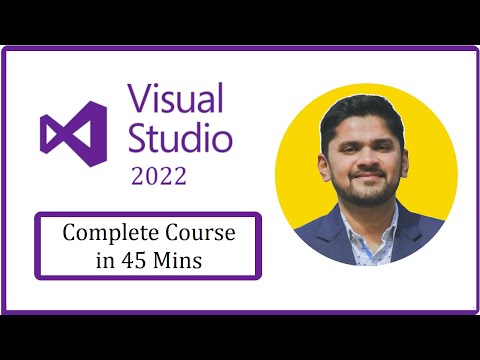
Learn Visual Studio 2022 in 45 minutes | Amit Thinks